媒体播放器有很多,不论是在Windows或是Linux,这里向大家推荐VLC和SMPlayer,听音乐(音乐?说得那么高雅,实际就是听歌)用 VLC,看电影用SMPlayer。
VLC,可以说是鼎鼎大名了,他是一个跨平台的多媒体播放器, 其实不仅可以播放音频文件,视频文件的播放也是没有问题的,但还是推荐SMPlayer(功能强大)。
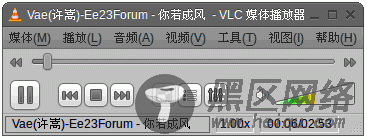
安装VLC
安装很简单,点击蓝色浮云,在My Jolicloud的App Directory很容易找到VLC,点击“INSTALL”,Jolicloud会帮你搞定一切(具体安装步骤请看《Jolicloud试用记——软件 安装》)。
使用VLC播放音乐
安装VLC后,Jolicloud已经自动把VLC支持的文件关联,以mp3文件为例,找一个mp3文件右键单击,在菜单的打开方式中选择“用‘VLC media player’打开”就可以了;要是你觉得这样每次点来点去的麻烦,可以在mp3文件右键,在菜单中选择“属性”,在属性对话框中选择“打开方式”标签, 在里面选中“VLC media player”点击“关闭”按钮,以后再双击mp3文件就可以直接用VLC打开了。
VLC在播放mp3文件时,显示mp3信息可能会出现乱码,这是因为mp3中的信息编码问题,VLC识别UTF-8的信息,但在网上下载的mp3编码大都 是GB(国标)的。所以转换一下编码就可以了,关于这部分有机会会再说到。
SMPlayer实 际是MPlayer的一个外壳,但这个外壳不一般,处理功能强大了不少之外,还添加了不少解码器,基本可以保证常见的多媒体格式顺利播放。

不知道什么原因,在Jolicloud的App Directory中并不能找到SMPlayer,但由于Jolicloud是基于Ubuntu衍生的,所以我们可以用Ubuntu安装软件的方法来安装 SMPlayer。
运行控制台(命令行),输入命令“sudo apt-get install smplayer”,系统提示输入密码,然后确认是否要安装命令中输入的软件,回答“y”回车。接下来Jolicloud又会搞定一切。
使用SMPlayer播放视频
我个人感觉,SMPlayer堪比Windows中的暴风影音(我几乎是不用暴风的,广告很烦人)。
SMPlayer支持的视频格式相当齐全,AVI、MP4自不用多说,RMVB、MKV等等也都顺利播放;不仅支持格式齐全,音轨切换、字幕加载切换等功 能也都齐备,一个字“强大”。
用SMPlayer播放多音轨多字幕的MKV文件,通过音频和字幕(窗口的右上角)选项可以方便的切换。
其他功能就不用多说了。

